1、首先我们打开word,准备一个表格,行数尽量大一些,让表格可以跨多行显示
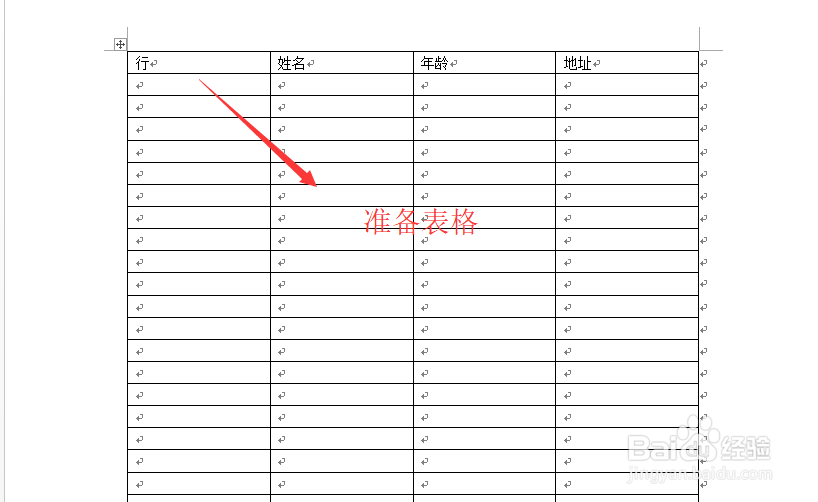
2、接下来我们拉到第二页的位置,先来看一下默认第二页是没有标题的,如下图所示
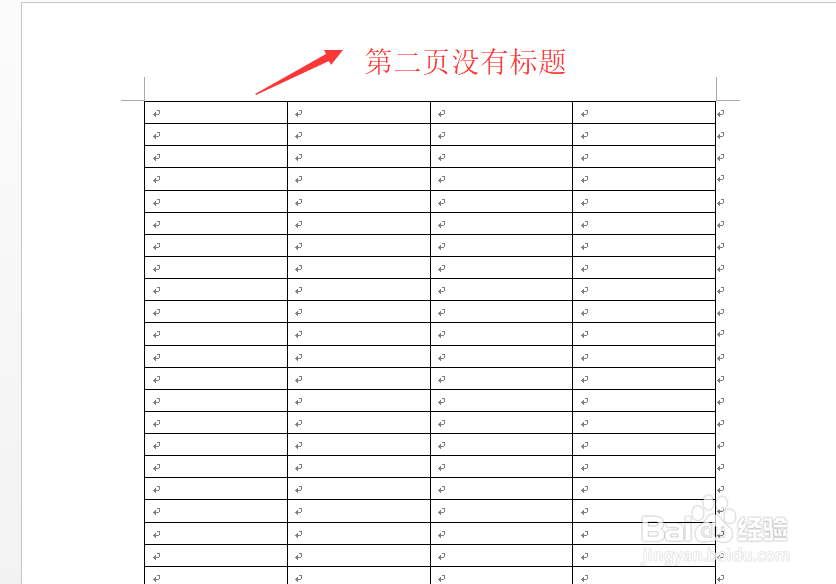
3、接下来我们选中第一页的标题行,如下图所示,直接鼠标拖拽选取即可

4、然后我们点击顶部的布局菜单,如下图所示,布局菜单在word的最后一个菜单位置

5、接下来我们选择布局菜单下面的重复标题行选项,如下图所示
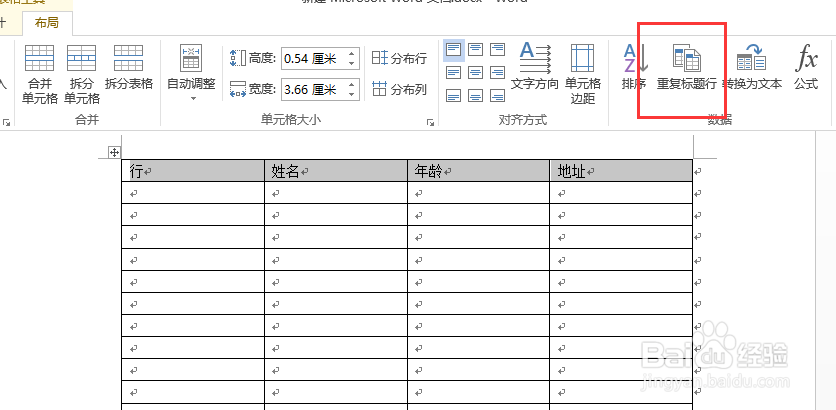
6、回到word中,我们继续拉到第二页的位置,这个时候你就会看到已经有标题行了,如下图所示
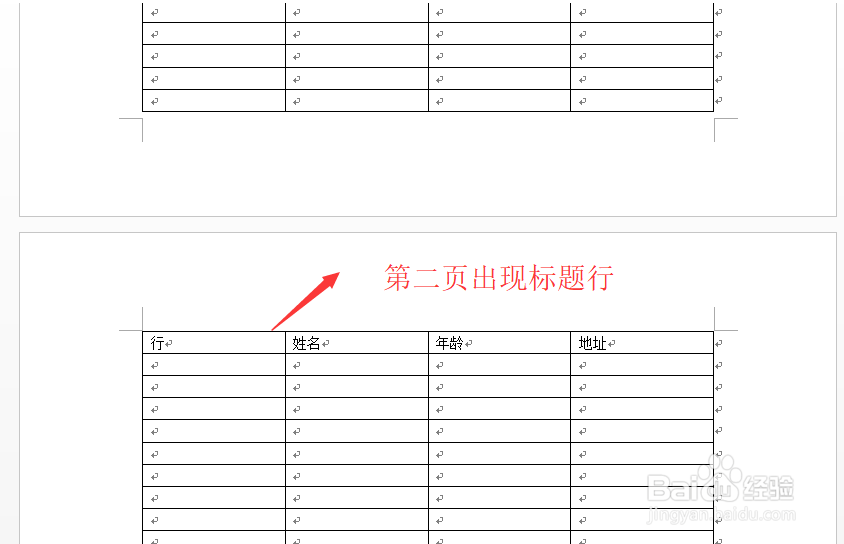
7、综上所述,在word中我们如果想设置标题行跨页显示只需要在布局菜单下面选择重复标题行即可,不需要一个个的复制,是不是很快速啊